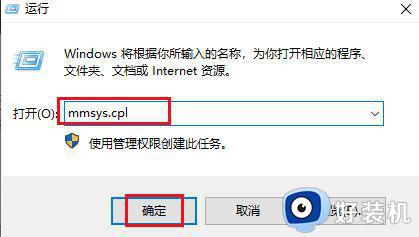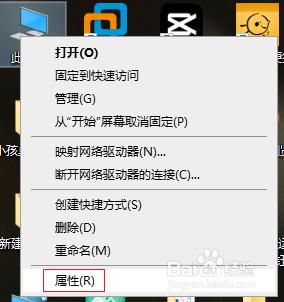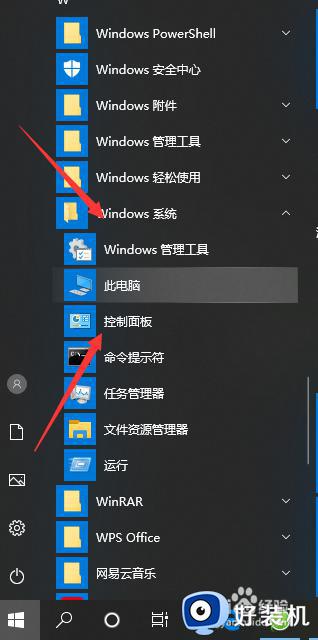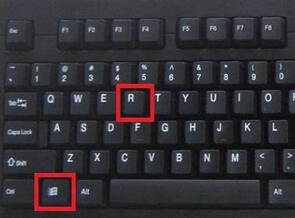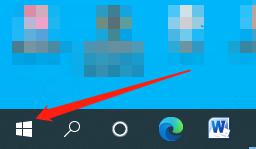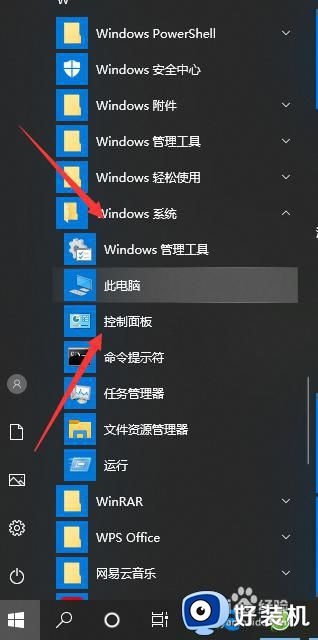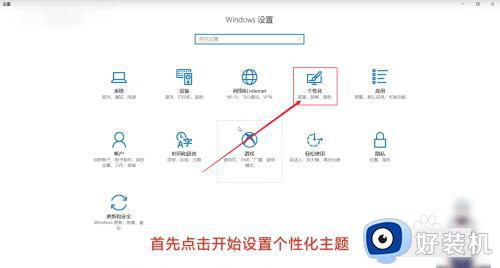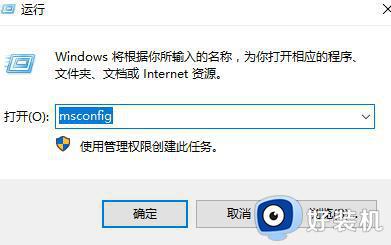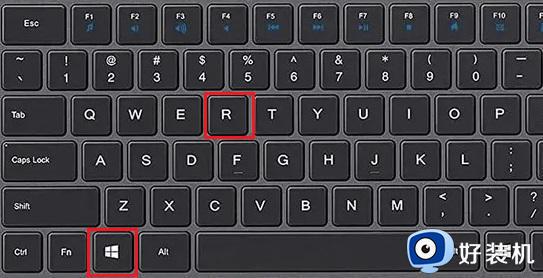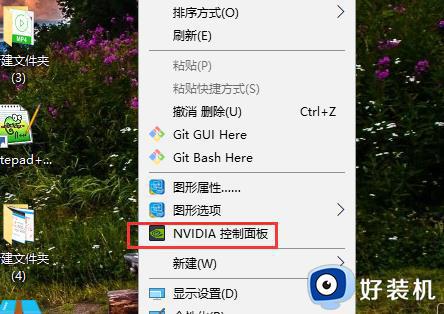win10电脑控制面板在哪里打开 win10电脑怎么打开控制面板
控制面板大家应该都很熟悉吧,这是电脑中的一个系统工具,很多系统功能都要通过控制面板来进入打开,很多人想知道win10电脑控制面板在哪里打开,方法有很多种,比如通过个性化、属性、点击windows等方式都可以,本教程这就给大家详细介绍一下win10电脑打开控制面板的几种方法吧。
方法如下:
方法一、
1、点击Windows
在左下角开始中找到并点击展开Windows系统选项。

2、点击控制面板
点击控制面板即可进入。

3、点击设置
或者在开始中点击设置选项。

4、搜索控制面板
在输入框中搜索点击控制面板即可。
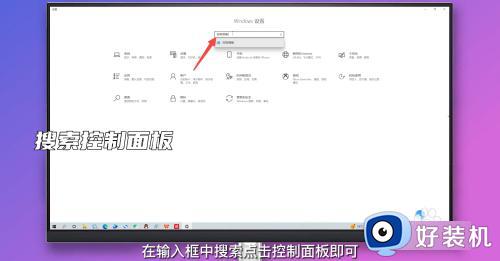
方法二、
1、点击显示搜索图标
鼠标右键点击任务栏展开选项,在搜索中点击显示搜索图标。
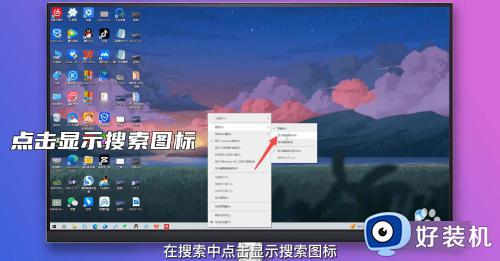
2、点击放大镜
显示后点击放大镜进入搜索界面。

3、搜索控制面板
搜索控制面板,点击打开即可。

方法三、
1、点击个性化
鼠标右键点击桌面空白处,选择个性化,点击进入。
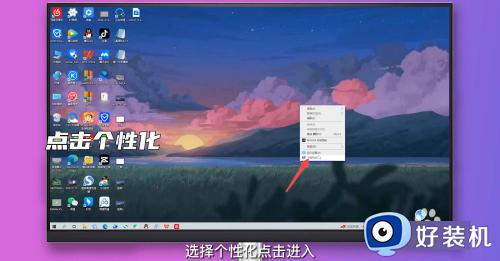
2、点击主题
点击打开左侧主题分类。
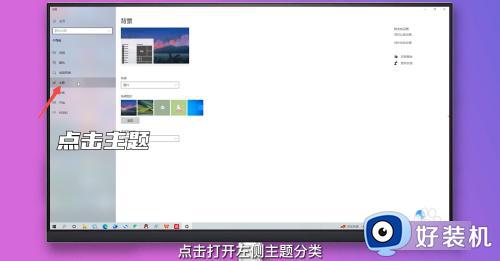
3、点击桌面图标设置
点击进入桌面图标设置。

4、勾选控制面板
勾选控制面板,点击确定,即可在桌面点击控制面板图标进入。
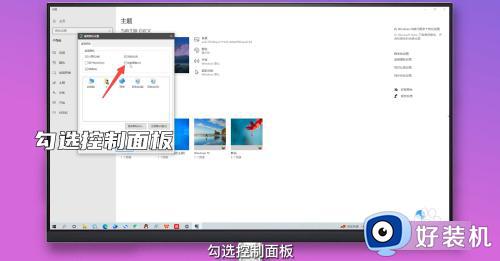
方法四、
1、点击属性
鼠标右键点击此电脑展开选项,点击属性进入。

2、搜索控制面板
搜索控制面板,点击打开即可。
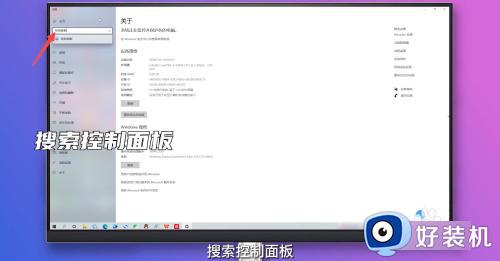
3、使用快捷键
或者在键盘上按住win+pausebreak键进入属性界面。

4、搜索控制面板
搜索控制面板,点击打开即可。
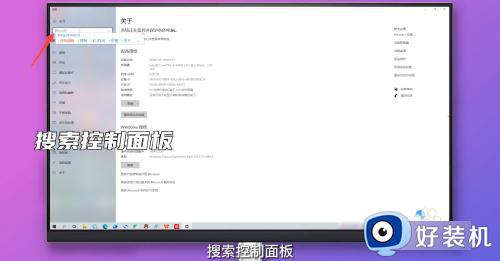
方法五、
1、按住win+r
在键盘上同时按住win+r弹出运行窗口。

2、输入指令
输入control指令。

3、点击确定
点击弹窗下的确定即可进入控制面板。
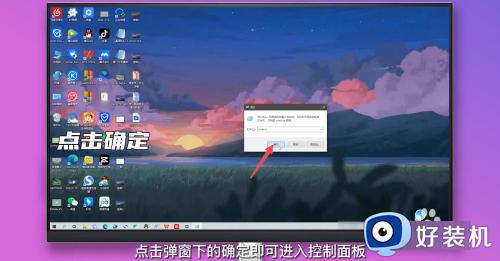
以上给大家介绍的就是win10电脑怎么打开控制面板的详细内容,大家可以参考上述任意一种方法来打开就可以了,不妨试试看吧。